使用关联工作表
借助关联工作表,您可以访问、分析、直观呈现和共享 Google 表格中数十亿行 BigQuery 数据。
除此之外,您还可以实现以下目的:
在熟悉的电子表格界面与合作伙伴、分析人员或其他相关人员协作。
确保使用唯一的可靠来源进行数据分析,而无需额外导出电子表格。
简化报告和信息中心的工作流程。
关联工作表会根据您的请求或按照定义的时间表,代表您运行 BigQuery 查询。相应查询结果会保存在您的电子表格中,以供分析和共享之用。
实际使用示例
以下几个用例展示了关联工作表如何帮助您分析表格中的大量数据,而无需了解 SQL。
业务计划:构建和准备数据集,从而使其他人可以从数据中发掘洞见。例如,分析销售数据以确定哪些产品在不同位置有更好的销量。
客户服务:找出哪些商店的每 10000 名客户投诉量最多。
销售:创建内部财务报告和销售报告,并向销售代表分享收入报告。
访问控制
在 BigQuery 中,对 BigQuery 数据集和表的直接访问仍受到控制。如果您只想向用户授予 Google 表格访问权限,请共享电子表格而不授予 BigQuery 访问权限。
仅拥有 Google 表格访问权限的用户可以在表格中执行分析并使用其他 Google 表格功能,但无法执行以下操作:
- 在表格中手动刷新 BigQuery 数据。
- 计划刷新表中的数据。
在“关联工作表”中过滤数据时,系统会针对您选择的项目刷新发送到 BigQuery 的查询。您可以在相关项目中使用以下日志过滤条件查看执行的查询:
resource.type="bigquery_resource" protoPayload.metadata.firstPartyAppMetadata.sheetsMetadata.docId != NULL_VALUE
VPC Service Controls
您可以使用 VPC Service Controls 来限制对 Google Cloud 资源的访问。由于 VPC Service Controls 不支持表格,因此您可能无法访问 VPC Service Controls 所保护的 BigQuery 数据。如果您拥有允许的权限并满足 VPC Service Controls 访问权限限制,则可以配置 VPC Service Controls 边界,以允许通过关联工作表发出的查询。为此,您必须使用以下命令来配置边界:
- 访问权限级别或入站流量规则,以允许来自边界外的可信 IP 地址、身份和受信任的客户端设备发出的请求。
- 出站规则,以允许将查询结果复制到用户的电子表格中。
了解如何配置入站和出站政策以及如何配置访问权限级别以正确配置规则。如需将边界配置为允许所需的数据复制,请使用以下 YAML 文件:
# Allows egress to Sheets through the Connected Sheets feature
- egressTo:
operations:
- serviceName: 'bigquery.googleapis.com'
methodSelectors:
- permission: 'bigquery.vpcsc.importData'
resources:
- projects/628550087766 # Sheets-owned Google Cloud project
egressFrom:
identityType: ANY_USER_ACCOUNT
须知事项
首先,确保您满足在表格中访问 BigQuery 数据的要求,如 Google Workspace 主题在 Google 表格中开始使用 BigQuery 数据中的“所需条件”部分中所述。
如果您还没有已设置结算功能的 Google Cloud 项目,请按照下列步骤操作:
- 登录您的 Google Cloud 账号。如果您是 Google Cloud 新手,请创建一个账号来评估我们的产品在实际场景中的表现。新客户还可获享 $300 赠金,用于运行、测试和部署工作负载。
-
在 Google Cloud Console 中的项目选择器页面上,选择或创建一个 Google Cloud 项目。
-
在 Google Cloud Console 中的项目选择器页面上,选择或创建一个 Google Cloud 项目。
- 新项目会自动启用 BigQuery。如需在预先存在的项目中激活 BigQuery,请转到
启用 BigQuery API。
完成本主题后,您可以删除所创建的资源以避免继续计费。如需了解详情,请参阅清理。
通过“关联工作表”打开 BigQuery 数据集
以下示例使用公共数据集来展示如何从 Google 表格连接到 BigQuery。
创建或打开一个 Google 表格电子表格。
点击 Data,点击 Data connectors,然后点击 Connect to BigQuery。
点击 Get connected。
选择已启用结算功能的 Google Cloud 项目。
点击 Public datasets。
在搜索框中输入 chicago,然后选择 chicago_taxi_trips 数据集。
选择 taxi_trips 表,然后点击 Connect。

您的电子表格应类似于如下所示:

开始使用电子表格。您可以使用熟悉的 Google 表格技术创建数据透视表、公式和图表。
虽然电子表格显示的预览只有 500 行,但所有数据透视表、公式和图表都会使用整组数据。数据透视表所返回结果的行数上限为 50,000。您还可以将数据提取到工作表中。数据提取所返回结果的行数上限为 50,000。如需了解详情,请参阅关联工作表教程。
在关联工作表中打开表
如需通过 Google Cloud 控制台在关联工作表中打开表,请使用以下方法之一:
使用探索器窗格:
在探索器窗格中,展开包含要在 Google 表格中打开的表的数据集。
在表名称旁边,点击 查看操作,然后选择 打开方式 > 关联工作表:

使用表工具栏:
在探索器窗格中,点击要在 Google 表格中打开的表。
在表工具栏上,点击
 导出,然后点击通过表格探索:
导出,然后点击通过表格探索: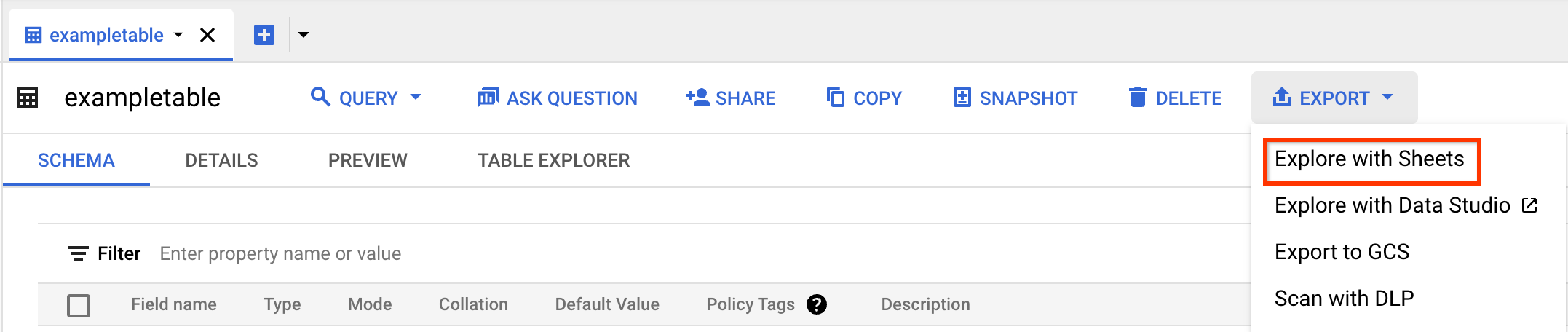
清理
为避免因本教程中使用的资源导致您的 Google Cloud 账号产生费用,请执行以下操作:
- 在 Google Cloud 控制台中,进入管理资源页面。
- 在项目列表中,选择要删除的项目,然后点击删除。
- 在对话框中输入项目 ID,然后点击关闭以删除项目。
后续步骤
参阅 Google Workspace 中的开始在 Google 表格中处理 BigQuery 数据主题以了解详情。
在 YouTube 上观看使用关联工作表播放列表中的视频。
